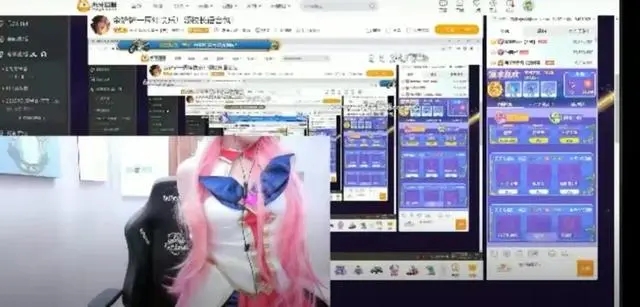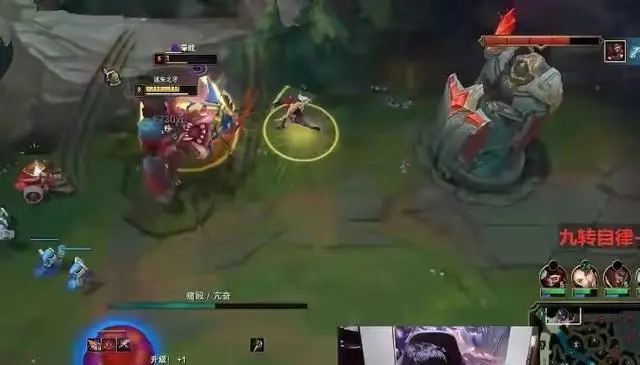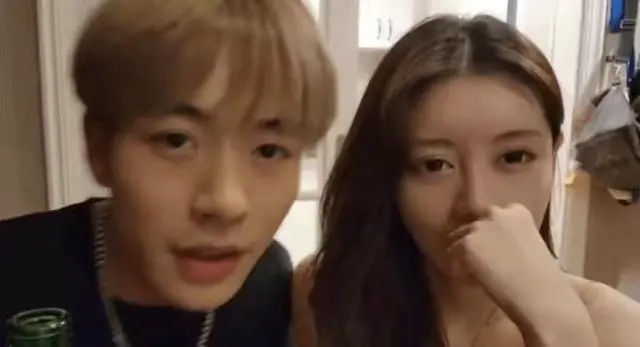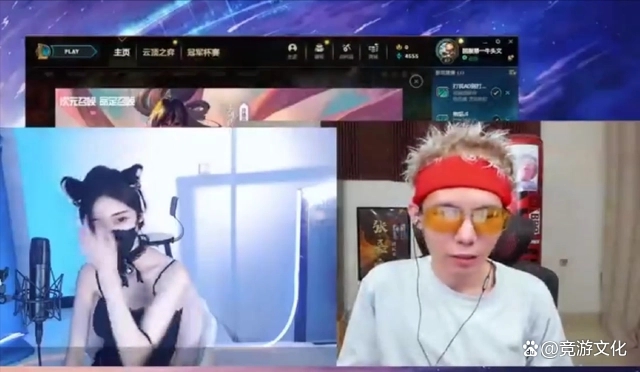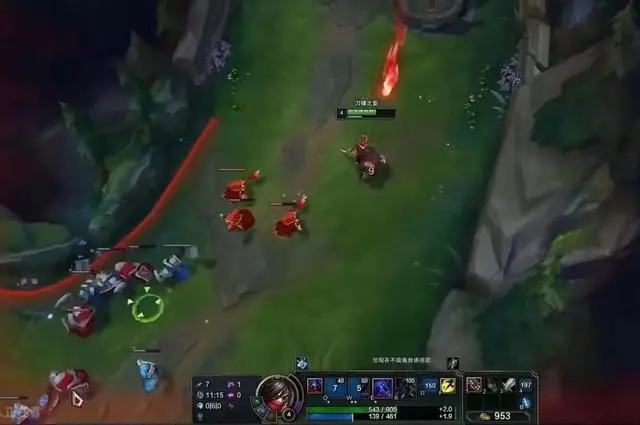用ps怎么制作愚人节主图 ps制作愚人节促销海报教程
2021-03-29 19:22:21
用ps怎么制作愚人节主图?下面把制作愚人节淘宝主图的操作方法分享给大家。操作过程相当的简单,感兴趣的朋友快来了解一下吧。
- 软件名称:
- Adobe Photoshop 2020 v21.2.4.323 ACR13.1/12.4 中文版+安装教程
- 软件大小:
- 1.93GB
- 更新时间:
- 2020-12-08立即下载
ps制作愚人节促销海报教程
我们用【矩形工具】画出一个红色的边框,如图所示。

接着,我们继续用【矩形工具】画出一个长方形,放在画布的下方,如图所示。

我们用【椭圆工具】画出三个圆形,左下角的圆形要画大一些,右边的两个圆形是一样的大小,如图所示。

接下来,我们用【圆角矩形工具】画出两个形状,分别摆放在画布的上方和大圆形的下方,如图所示。

我们分别选中形状,在图层样式中给形状填充上不同的渐变颜色,如图所示。

最后,我们用【文字工具】分别在形状上面输入文字(比如:愚人节·愚你同乐、活动时间、价格、卖点等等),调整好字体大小和颜色就完成了。

以上便是IT技术网小编为大家分享的"用ps怎么制作愚人节主图 ps制作愚人节促销海报教程"的全部内容,希望能够帮到你,IT技术网持续发布更多资讯,欢迎大家的关注。
相关阅读
- 如何用PS设计花纹服装面料?ps面料制作的教程
- PS怎么在复杂的背景中抠取烟雾? ps烟雾抠图教程
- PS+SAI把可爱美丽的红衣美女图片转成好看的手绘图片效果
- 如何利用ps给人脸加上腮红?
- 如何用PS制作夜晚的开灯效果?
- PS快速抠取婚纱的教程
- 如何利用ps把人物脸部调正?
- ps怎样制作光晕合成效果 ps光晕合成效果制作教程
- ps怎么把矩形变成波浪效果 ps超简单五步制作波浪边效果教程
- photoshop怎么快速抠动物毛发?PS抠取动物毛发的实用技巧
- ps怎么把矩形剪掉一个角 ps折起矩形一个角的图文教程
- 怎么用PS软件制作太阳光的效果?
- ps刻字效果怎么做 ps里在杯子上制作浮雕文字效果教程
- ps怎么制作文字折叠效果 ps制作文字上下对折效果教程
- 如何使用PS快速为海报制作磨砂背景效果?
- 用PS快速制作超闪烁炫光效果的技巧
- ps如何制作水面波纹效果?用ps制作水面波纹效果的教程
- ps怎样把图片边缘变成波浪 ps快速让图片边缘变成波浪效果教程